Как записать игру на диск для ps3
Содержание
- Подготовка носителя
- Копирование игр
- Запуск игры на PS 3 с флешки с помощью менеджера Multiman
- Комменарии (19)
- Добромка
- Вадим
- Данил Nickname
- серега
- Михаил
- Contra3211
- Исмаил
- Рефат
- Магомет
- Андрей
- Константин
- Евгений
- ФЕНОВОЙ
- ФЕНОВОЙ
- admin
- admin
- Запись игр на внутренний HDD через FTP-соединение с ПК
- Запись игр на внешний HDD с ПК
- Запись игр на внутренний HDD с внешнего
- Создание ISO-образа и его запуск с внешнего NTFS-диска
Для создания образов существует много программ, но я расскажу на примере своей любимой это IsoBuster 1.5. Прежде чем создавать образ, давайте залезем в настройки данной программы. «Настройки» далее «Настройки файловой системы»,
 Создание образов
Создание образов
затем вкладка «Файлы-образы» и в пункте «Укажите, когда должен создаваться файл cuesheet» поставим галочку возле «Всегда после создания CD или DVD» затем нажимаем OK.

И так, приступаем к созданию образа:
1.Вставляем диск с которого хотим снять образ в привод компьютера.
2.Открываем программу IsoBuster. В левом окошечке у вас появился реестр с информацией о диске, щелкаем правой кнопкой мыши по самому верхнему рисунку с диском и выбираем «Извлечь CD » далее «RAW (*.bin,*.iso)

3.В открывшемся окне выбираем папку куда будет снят образ и название для него. ВАЖНО: в случае скрытия расширения файлов в свойствах папки, следует дописывать .bin после названия! Далее нажимаем сохранить. После завершения процесса файлы образа будут лежать в папке выбранной вами ранее.

Запись Образов на диск
Итак, у вас есть образ диска с игрой и вам не терпится запустить его на приставке. Для этого вам понадобится программа для записи образов на диск, их существует множество но самая популярная о которой пойдет речь это Alcohol 120%. К инструкции по записи мы приступим чуть позже, а для начала я хотел бы объяснить такую не менее важную вещь как болванки на которые будут записываться те самые образы. Привод playstation весьма капризен к качеству болванок, так что лучше выбирайте такие фирмы как Verbatim или TDK, и исключительно CD-R, так как другие форматы она попросту не прочтет. Допустим, у вас уже есть диск Verbatim CD-R и образ с играй:
1.Вставляем пустой диск в записывающий привод.
2.Открываем программу Alcohol 120%, в закладке «файл» далее «открыть», находим образ диска и выбираем его.


3.Нажимаем правой кнопкой на мышке по желаемому образу, и выбираем пункт «Мастер записи образов…».

4.В открывшемся окне нажимаем далее.

5.В следующем окне в самом низу с лева в пункте «тип данных» выбираем «Play Station» (ВАЖНО: если такого пункта «Play Station» нет, то напротив «Метод записи» выбираем «RAW DAO»)

6.ВАЖНО! В этом же окне напротив пункта «Скорость записи» выбираем самую маленькую из доступных скоростей. Если у вашего привода наименьшая скорость превышает 8х, то у вас могут быть проблемы с чтением на приставке так как у playstation двухскоростной привод! Желательная скорость записи 2х-4х.

7.Нажимаем «Старт» и ждем окончания записи. По завершению процесса диск автоматический извлекается из привода.
Опубликовал Главный редактор, 25.01.2015 . Отправлено в Статьи и новости

Если на вашу PS 3 установлена прошивка или эмулятор привода (ODE), вы можете запускать на ней игры, записанные на любой внешний носитель, который можно подключить в USB-порт приставки. Это может быть флешка, внешний диск и даже карта памяти, подключаемая через usb-адаптер. Сами игры вы можете найти в интернете.
Как записать игру, а затем запустить её, мы и расскажем в этой статье.
Подготовка носителя
Выберите носитель, который вы будете использовать для хранения и запуска игр на PS 3: флешку или usb-диск. Убедитесь, что ваш диск или флешка отформатирована в систему FAT32.
Чтобы посмотреть файловую систему вашей флешки, откройте «Мой компьютер», нажмите на флешку правой кнопкой мыши и выберите «Свойства»:
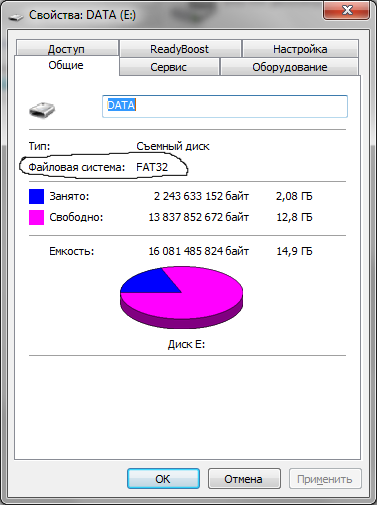
Если указана система FAT 32, переходите к разделу «Копирование игр». Если на диске другая файловая система, перенесите все нужные данные с этого диска (если они там есть) и переформатируйте его.
Чтобы отформатировать флешку, Нажмите клавиши Winkey+R (WINKEY — это клавиша с флажком Windows, находится между Ctrl и Alt). В появившейся командной строке введите следующее:
format F: /fs:FAT32
Вместо F укажите буквенное обозначение своей флешки! Перед началом форматирования перенесите все нужные данные на другой диск!
Копирование игр
Теперь создайте на флешке папку GAMES. В неё и нужно копировать все игры.
Итак, у вас есть папка с игрой, например, GTA V. Эта папка может иметь любое название на английском языке.
В названии папки с игрой не должно быть русских букв!
Проверьте, чтобы в этой папке была папка PS3_GAME, которая, в свою очередь, должна содержать папку USRDIR. Если этих папок нет, у вас неправильная игра, она не запустится на PlayStation.
Если всё в порядке, копируйте папку с игрой. Копировать надо всю папку, а не только директории PS3_GAME с USRDIR. То есть если вы скачали папку GTA-V (или она появилась после распаковки архива), именно GTA-V и надо копировать на флешку в папку GAMES.
Запуск игры на PS 3 с флешки с помощью менеджера Multiman
После того, как игра скопировалась, извлеките флешку из компьютера через «Безопасное извлечение устройств» (правая кнопка мыши по пиктограмме usb в трее). И вставьте её в приставку. Запустите Multiman — в нём должны отобразиться игры, которые вы записали на флешку. Если эти игры не отображаются, нажмите на геймпаде комбинацию кнопок SELECT+L3 (кнопки надо нажимать одновременно) — в Multiman обновится список контента, и вы сможете запустить только что записанную игру.
Комменарии (19)
26.06.2017 в 16:13 | #
Некоторые игры после запуска не включаются и стоит просто темный экран. Но есть также игры которые работают на 100 процентов. Кто знает в чем дело?
Добромка
08.11.2017 в 10:19 | #
У меня та же беда! файл был очень большой, я его разбил на 2 части. Мультиман все видит, образ загружается, запускаю игру пишет «игра сохраняется автоматически не выключайте консоль и т.д.» нажимаю «ок» и дальше чёрный экран… Нажимаю кнопку «ps» меню работает т.е. приставка не виснет. В чем дело?
Благодарю за ответ!
Вадим
26.04.2018 в 10:44 | #
Извините, а вы узнали, как избежать вашей проблемы? У меня такая же.
![]()
Данил Nickname
22.07.2019 в 21:13 | #
Дело в том , что такой способ поддерживает не все игры …
Поэтому вам хоть надо радоваться и этому ! У меня ничего вообще не получилось !
![]()
серега
21.02.2017 в 10:01 | #
Подскажите не могу установить мульти ман на плейстейшен 3 вита что делать как быть
Михаил
10.06.2017 в 19:54 | #
На пс виту нет мультимана
![]()
Contra3211
30.12.2016 в 21:11 | #
Если у меня есть WebMan то и им можно установить игру ?
![]()
Исмаил
13.09.2016 в 22:37 | #
Здравствуйте! У меня мультимана нет, но к игре заходило с флеш накопителем, но дети играли что-ли, а в данный момент не заходит в игру. Помогите пожалуйста как играть снова? Заранее спасибо за ответ)))
![]()
Рефат
28.07.2016 в 22:38 | #
Отформатировал флешку в формат FAT32, при переносе игры на флешку появляется ошибка «файл слишком велик для конечной файловой системы» Что делать.
Магомет
31.07.2016 в 12:20 | #
Такая же ситуация
![]()
Андрей
24.01.2017 в 19:41 | #
Нужно форматировать в NFTS, а не FAT32
![]()
Константин
18.06.2017 в 21:31 | #
В сестеме FAT32, файл, не может быть больше 4ГБ
![]()
Евгений
14.07.2016 в 07:50 | #
Что за мультиман? Я купил прошитую соньку, значит у меня уже стоит мультиман? Спасибо за ответ
![]()
ФЕНОВОЙ
22.02.2016 в 05:01 | #
А если допустим у меня не стоит прошивка и не стоит не какая программа что мне делать тогда.
ФЕНОВОЙ
22.02.2016 в 05:31 | #
![]()
12.01.2016 в 16:53 | #
А для этой операции обязательно иметь прошивку?
admin
06.02.2016 в 19:46 | #
Самое первое предложение отвечает на Ваш вопрос:
«Если на вашу PS3 установлена прошивка или эмулятор привода (ODE)…»
![]()
22.12.2015 в 22:21 | #
admin
23.12.2015 в 21:54 | #
В чем заключается Ваш вопрос? Подробнее напишите.

В данной статье я расскажу, какими основными способами можно записывать образы ваших лицензионных игр на PS3
Внимание! Автор данной статьи полагает, что вы будете использовать образы своих лицензионных дисков, которые были сделаны лично вами для уменьшения износа привода консоли. Клуб DNS/TP и автор данного материала не поддерживают нелегальное распространение контента
Существует 4 основных способа:
1. Запись игр на внутренний HDD через FTP-соединение с ПК
2. Запись игр на внешний HDD с ПК
3. Запись игр на внутренний HDD с внешнего
4. Создание ISO-образа и его запуск с внешнего NTFS-диска
Запись игр на внутренний HDD через FTP-соединение с ПК
1. Установите между PS3 и компьютером сетевое соединение одним из способов, описанных в статье Настройка сетевого соединения c ПК. Лучше использовать проводное соединение, т.к. у него скорость выше и стабильнее, а игры весят не мало
2. Запустите MultiMAN (при первом запуске программа создаст папку GAMES в dev_hdd0. Если Сеть настроена правильно, то в режиме Файлового менеджера программа внизу напишет IP-адрес приставки в сети
! Информацию по использованию MultiMAN можно найти в статье Управление MultiMAN
3. Оставив PS3 в таком состоянии перейдите на компьютер
4. На компьютере используйте FTP-клиент для копирования. Подробнее об этом рассказано в статье Настройка FTP-клиента для обмена данными с PS3
5. Если все сделано правильно, то вы увидите папку GAMES, расположенную на PS3 в dev_hdd0
6. Перейти в GAMES. В эту папку необходимо записывать игры
7. Папка игры может быть названа как угодно, главное, чтобы в названии не было кирилицы (русских букв)
*Например, папка с игрой называется God of War III, внутри неё должна располагаться папка PS3_GAME, а внутри PS3_GAME уже содержится USRDIR. Папку God of War мы должны скопировать в папку GAMES
! Эти папки (PS3_GAME и USRDIR) присутствуют в любой игре и показаны для примера, кроме них есть еще другие файлы и папки, копировать которые тоже обязательно, в данном примере указаны только эти папки в качестве образца структуры правильного расположения
В итоге для внутреннего HDD будет так: dev_hdd0/GAMES/God of War III/PS3_GAME/USRDIR/и_так_далее
8. Когда копирование будет завершено, можно перезапустить MultiMAN или нажать комбинацию  +
+  для обновления списка контента
для обновления списка контента
Запись игр на внешний HDD с ПК
! По некоторым причинам (в том числе из-за ограничения файловой системы FAT32 на размер файла не более 4Gb) не все игры способны работать с внешнего диска
1. Для PS3 подойдет любой внешний USB-нокопитель: Флешка, USB HDD, Карта памяти, подключенная через USB-адаптера. Низкоскоростные карты и флешки использовать не рекомендуется, т.к. это увеличит время загрузки игр
2. Накопитель должен иметь файловую систему FAT32, отформатировать можно на ПК стандартными средствами или специальынми утилитами, например Acronis Disk Director
3. Необходимо создать папку GAMES, именно в нее будут копироваться все игры. Структура будет такая же, как и для внутреннего HDD, описанная чуть выше:
Папка игры может быть названа как угодно, главное, чтобы в названии не было кирилицы (русских букв)
*Например, папка с игрой называется God of War III, внутри неё должна располагаться папка PS3_GAME, а внутри PS3_GAME уже содержится USRDIR. Папку God of War мы должны скопировать в папку GAMES
В итоге для внешнего HDD будет так: F:/GAMES/God of War III/PS3_GAME/USRDIR/и_так_далее, где F: — имя диска/флешки при подключении к ПК, соответственно буква может быть другая
4. После подключения накопителя к PS3 необходимо запустить MultiMAN, игры должны будут отобразиться. Если MultiMAN уже был запущен, то можно перезапустить MultiMAN или нажать комбинацию  +
+  для обновления списка контента
для обновления списка контента
Запись игр на внутренний HDD с внешнего
! Некоторые игры не могут быть запущены с внешнего диска. Если вы не имеете возможности настроить FTP-соединение между PS3 и ПК для обмена данными, то можно воспользоваться данным способом
! Смысл состоит в том, что мы можем использовать внешний диск с файловой системой NTFS, в которой нет ограничения на размер файлов, для того, что скопировать игру с ПК на него, а с него уже на внутренний HDD консоли. Прямо с него запускать игры пока еще невозможно
! Нижеследующая процедура необходима не каждому накопителю. Некотоыре из них MultiMAN может обнаружить самостоятельно. Пробуйте, если PFS драйер не распознал раздел, то выполняем процедуру
1. Для начала потребуется любой FAT32 накопитель любого объема. Любая флешка подойдет
2. Открываем флешку, создаем на ней новый текстовый документ. Он будет иметь расширение .txt (по умолчанию будет называться Текстовый документ.txt)
3. Переименуйте его (включая расширение) в USB.CFG (должно быть USB.CFG, а не USB.CFG.txt)
4. Откройте его блокнотом, запишите в самом начале
0x VID :0x PID : N
Значения, выделенные синим цветом индивидуальны для каждого носителя, их необходимо узнать следующим образом:
а. Подключить свой USB носитель, который будет иметь файловую систему NTFS (или один из его разделов будет NTFS) к ПК
б. Открыть Панель управления -> Диспетчер Устройств -> Контроллеры универсальной последовательной шины USB
в. Найти подключенный диск
г. ПКМ -> Свойства -> Сведения
д. В выпадающем списке выбрать Родитель или Код экземпляра устройства
е. В поле Значение будет следующее:
USBV >13FE &P >1E00 �78215AB04B0
N — это количество разделов на носителе, если диск состоит из одного едиснтвенного NTFS раздела, то N=1, если 2 раздела, N=2 и т.д.
Возвращаемся к USB.CFG, вся информация есть, необходимо ее заполнить
В данном примере получается:
0x 13fe :0x 1e00 : 1
! Внимание VID и PID должны быть в нижнем регистре, например:
0x 13fe :0x 1e00 : 1 — Правильно
0x 13FE :0x 1E00 : 1 — Не правильно
5. Сохраните изменения в USB.CFG, его необходимо скопировать в папку dev_hdd0/game/BLES80608/USRDIR/ на PS3 файловый менеджер. Для этого необходимо:
а. Флешку подключить к PS3
б. Запустить MultiMAN
в. Перейти в Файловый менеджер, нажав  +
+
г. В правой панеле открыть dev_hdd0/game/BLES80608/USRDIR/
д. В левой панели открыть dev_usb001 (это флешка)
е. Выделить USB.CFG, нажать  , выбрать Копировать
, выбрать Копировать
6. Флешку можно извлечь
7. Перезапустить MultiMAN
8. Подключить NTFS HDD, для которого была произведена данная настройка
9. Перейти в файловый менеджер, нажав  +
+
10. Активировать NTFS драйвер, нажав  +
+ , честно ответить на поставленный вопрос
, честно ответить на поставленный вопрос
11. В левой панели появится новый диск, его папка будет называться pfd_usb001
12. Теперь с него можно копировать файлы и папки на внутренний HDD консоли.
! Напомню, на внутренний HDD игры надо копировать с папку dev_hdd0/GAMES, подробнее о структуре папок игры написано выше, в первом способе
13. Когда копирование будет завершено, можно перезапустить MultiMAN или нажать комбинацию  +
+  для обновления списка контента. Для того, чтобы из Файлового менеджера перейти к списку игр, необходимо нажимать
для обновления списка контента. Для того, чтобы из Файлового менеджера перейти к списку игр, необходимо нажимать  или
или  — это изменение "рабочего стола" программы
— это изменение "рабочего стола" программы
Создание ISO-образа и его запуск с внешнего NTFS-диска
Это самый простой вариант, но не самый распространенный. Появился относительно недавно в связи с распространением ODE-устройств. Последние версии кастомных прошивок на пару с новыми версиями MultiMAN могу запускать игры, запакованные в ISO-образы, лежащие на внешнем NTFS диске. На момент обновления данного материала актуальные кастомы имеют версии 4.55, версия MultiMan — 04.55.01. Прошивки от Cobra точно эту возможность поддерживают
Единственый недостаток данного способа — игры для PS3, запакованные в ISO пока что редкость, хотя можно и самому сделать, сложного, емнип, там ничего нет
© Копирование материала допускается только с разрешения автора с обязательным указанием ссылки на источник

